„Microsoft Windows 10“ operacinėje sistemoje praktiškai nėra galimybių pakeisti, ką „File Explorer“ rodo „Šis kompiuteris“. Meniu rodomi visi diskai pagal numatytuosius nustatymus, taip pat numatytieji sistemos aplankai, tokie kaip Mano dokumentai, Siuntiniai ar Mano paveikslėliai.
Nors galėtumėte naudoti meniu „Parankiniai“, norėdami į operacinę sistemą pridėti nuorodas į pasirinktinius aplankus, galbūt norėsite pašalinti kai kurias nuorodas iš šio kompiuterio arba pridėti pasirinktinių nuorodų prie skelbimo.
Pati „Windows 10“ nesiūlo lengvos galimybės pridėti ar pašalinti aplankus iš šio kompiuterio. Nors rasite rankinį sprendimą, paskelbtą internete, tai tikriausiai yra pati sudėtingiausia operacija, kokią kada nors turite, naudodamiesi „Windows“ versija.
Geriau - saugesnis ir greitesnis - pasirinkimas naudoti trečiųjų šalių programinę įrangą. Naujausia „Winaero Tweaker“ versija pateikiama su galimybėmis pridėti ar pašalinti elementus iš šio kompiuterio.
Tinkinkite šį kompiuterį

Tai leidžia pašalinti bet kurį aplanką, bet ne diskus, išvardytus skiltyje Šis kompiuteris, ir pridėti prie jo tiek pasirinktinių aplankų ar apvalkalo vietų, kiek jums atrodo tinkama.
Pradėkite atsisiųsdami „WinAero Tweaker“ iš autoriaus tinklalapio ir ištraukdami atsisiųstą archyvą į vietą vietinėje sistemoje. Po to paleiskite programą ir eikite į Išvaizda> Tinkinti šio kompiuterio aplankus.
Atsidariusiame ekrane pateikiami visi aplankai, esantys šiuo metu šiame kompiuteryje. Galite pasirinkti vieną ar kelis aplankus ir paspausti mygtuką „pašalinti pasirinktus“, kad pašalintumėte juos iš „File Explorer“.
Visos jūsų atliekamos operacijos yra momentinės, kurias galite patikrinti atidarę „File Explorer“ langą.
Galite pašalinti bet kurį sistemos aplanką, kurį ten „Windows 10“ įdėjo pagal nutylėjimą, naudodami pašalinimo parinktį.
Norėdami pridėti pasirinktinius aplankus, o tai reiškia bet kurį vietinį ar tinklo aplanką, kurį tuo metu gali pasiekti kompiuteris, pasirinkite „pridėti pasirinktinį aplanką.
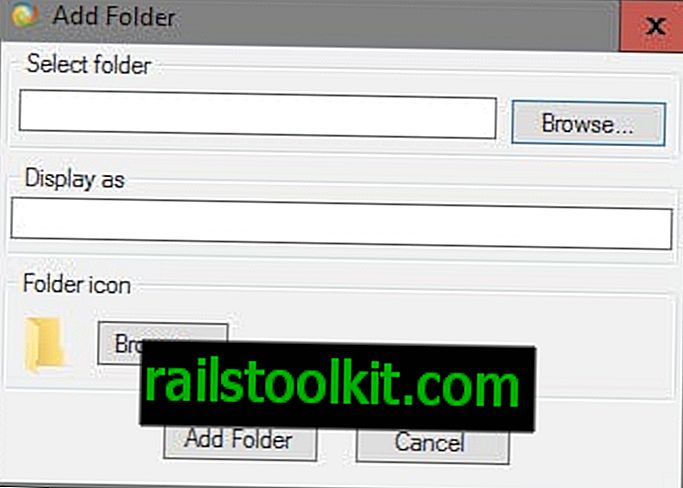
Galite įklijuoti kelią į lauką „Pasirinkti aplanką“ arba naudoti naršymo parinktį ir pasirinkti ją naudodami aplanko naršyklę.
Programa automatiškai pasirenka aplanko pavadinimą, kurį galite pakeisti. Be to, naudodamiesi ta pačia sąsaja, galite pakeisti numatytąją aplanko piktogramą.
Spustelėję „Pridėti aplanką“, jis iškart pridedamas prie šio kompiuterio, kurį galite patikrinti ir išbandyti naudodami „File Explorer“ pavyzdį.
Taip pat prie šio kompiuterio galite pridėti apvalkalų vietas. Jie nurodo sistemos meniu, užduotis ar programas, tokias kaip Valdymo skydas, Administravimo įrankiai, Įrenginiai ir spausdintuvai arba Tinklo ir bendrinimo centras.
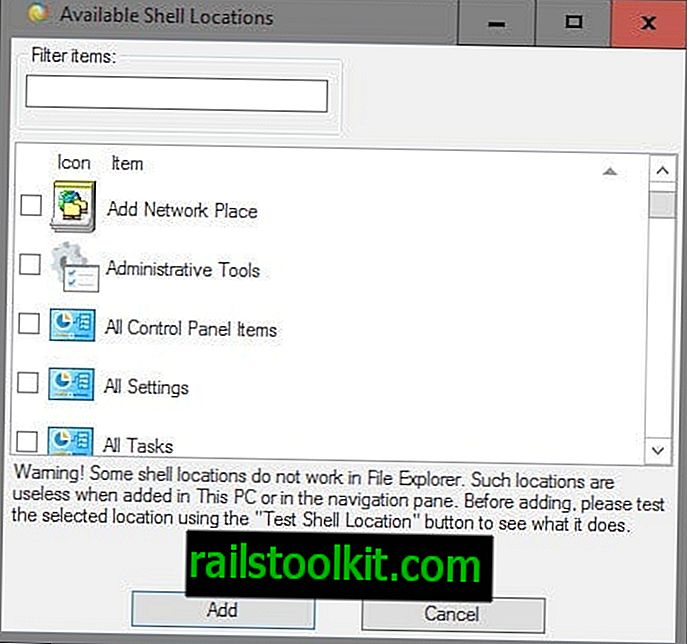
Norėdami rasti jus dominančią apvalkalo vietą, naudokite filtrą, arba vietoj to naršykite pasirinkimą rankiniu būdu. Tokiu būdu galite pridėti vieną ar kelias vietas.
Uždarymo žodžiai
Neįmanoma lengvai naudoti „Winaero Tweaker“, jei norite pridėti pasirinktinių aplankų vietas prie šio kompiuterio sąrašo „File Explorer“ „Windows 10“.
Nors yra ir kitų būdų, jie nėra lengvi arba neteikia tų pačių rezultatų (pridedant tinklo vietos nuorodą).














